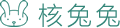首页 / 技巧
windows10搜索栏怎么没反应怎么办 windows10搜索栏怎么没反应解决办法
2022-06-13 08:49:01
windows10系统自带搜索栏功能,用户可以通过它快速查找文件或软件,更方便快捷。但是有的用户发现搜索栏点击没反应,应该怎么办呢?你可以右键任务栏,打开任务管理器,之后找到windows10资源管理器,右键重新启动即可。或者你也可以在任务管理器中运行新任务,输入PowerShell打开,通过PowerShell去进行修复。
windows10搜索栏怎么没反应怎么办:
方法一:重启window资源管理器
1、按Ctrl+Alt+Delete键\右键任务栏菜打开任务管理器(K)。

2、在任务管理器中,找到Widnwo资源管理器,点击重新启动即可。

方法二:PowerShell中执行修复
1、任务管理器中,点击文件,选择运行新任务。

2、运行新任务窗口输入PowerShell,勾选以系统管理权限创建此任务,点击确定。

3、PowerShell终端中,输入命令并执行,Get-AppXPackage -AllUsers | Foreach {Add-AppxPackage -DisableDevelopmentMode -Register “$($_.InstallLocation)\AppXManifest. ”}
4、等待命令执行完成,过程中可能会报告一些错误信息,不用管它们。
5、命令执行完成之后,查看是否已经修复问题。
最新内容
相关内容

win11右键菜单不折叠怎么设置 win1
win11右键菜单不折叠怎么设置 win11右键菜单不折叠设置教程,右键菜单,折叠,教程,设置,开始菜单,选择,终端,输入,有用户将把win11电脑的右键
win11资源管理器卡死怎么修复 win1
win11资源管理器卡死怎么修复 win11资源管理器卡死修复教程,资源管理器,修复,教程,命令提示符,命令,输入,窗口,点击,如果我们win11电脑的资
win7资源管理器反复停止工作怎么办
win7资源管理器反复停止工作怎么办 win7资源管理器反复停止工作解决方案,资源管理器,反复,点击,选择,任务管理器,命令,操作,系统,有的win7
win11右键怎么设置原来的模样 win1
win11右键怎么设置原来的模样 win11右键设置原来的模样方法介绍,设置,方法,右键,开始菜单,右键菜单,怎么设置,用户,系统,有些用户用习惯了
win10版本号查询命令是什么 win10
win10版本号查询命令是什么 win10版本号查询命令介绍,版本号,命令,查询,设置,方法,点击,用户,显示,win10版本号查询命令是什么是一些用户第
win10右键菜单管理在哪打开 win10
win10右键菜单管理在哪打开 win10右键菜单管理在哪里设置方法介绍,右键菜单管理,方法,位置,设置,用户,运行,进入注册表,输入,win10右键菜单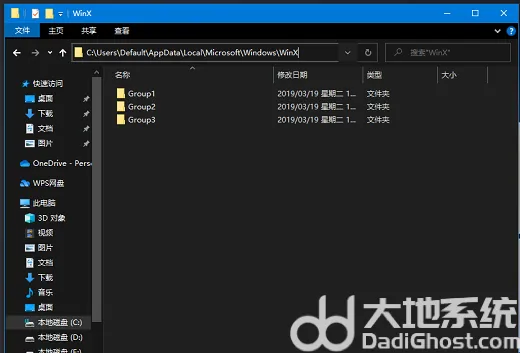
win10开始菜单右键没有反应怎么办
win10开始菜单右键没有反应怎么办 win10开始菜单右键没反应解决办法,右键,开始菜单,路径,解决办法,任务管理器,选择,菜单项,系统,开始菜单
win10系统鼠标右键一直转圈怎么解
win10系统鼠标右键一直转圈怎么解决 win10系统鼠标右键一直转圈解决方法,系统,转圈,鼠标右键,解决方法,重启,输入,删除,类型,鼠标的右键、
win10音频服务未运行怎么办 win10
win10音频服务未运行怎么办 win10音频服务未运行解决方法,服务,音频,运行,解决方法,用户,启动,点击,选项,win10音频服务是个控制整个win10
win7电脑命令行窗口怎么打开 win7
win7电脑命令行窗口怎么打开 win7打开命令行窗口快捷键分享,窗口,命令行,怎么打开,输入,点击,命令提示符,方法,快捷键,命令行窗口即命令提
win7截图工具不能运行怎么办 win7
win7截图工具不能运行怎么办 win7截图工具不能运行解决方法,运行,截图工具,解决方法,路径,键值,窗口,设置,输入,win7的截图工具是系统自带
windows7创建用户的命令是什么 win
windows7创建用户的命令是什么 windows7创建用户命令一览,命令,创建用户,用户,管理员,系统,用户名,密码,设置,在使用windows7系统的过程中,